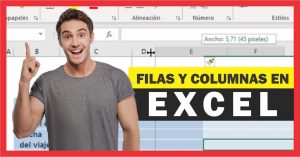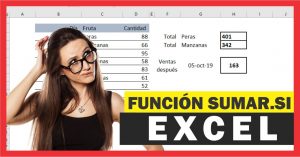Después de hacer conocido un poco sobre Excel y como instalarlo llego el momento de conocer la interfaz de Excel.
data-ad-slot=»6551324075″Lo primero que vamos a ver, es la parte estética del programa ya que la apariencia que le han dado encaja muy bien con la apariencia de Windows 10, que es lo que prácticamente se busca. Y esto es gracias a lo que han llamado ColorFull, como habrás notado ahora cada aplicación de Office prácticamente se identifica muy bien por su colore no solo en los equipos de escritorio, sino también en equipos móviles en los cuales se puede utilizar.
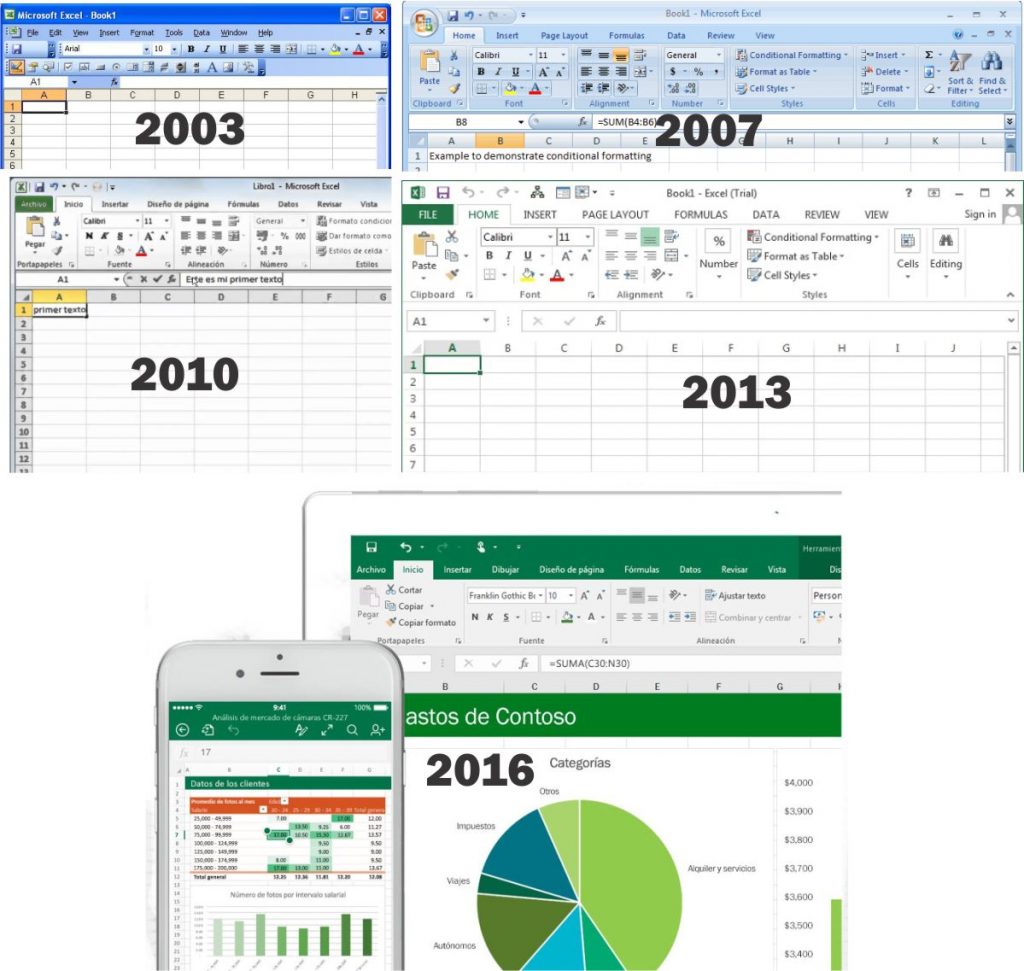
La pantalla inicial.
La pantalla inicial o Backstage de Excel ha variado en función de las versiones que han surgido.
El aspecto es renovado constantemente, sin embargo, hay opciones que han permanecido allí por largo tiempo.
En esta versión 2016 vemos colocados 3 botones de acciones básicas: Inicio para regresar a esa pantalla en cualquier momento. Nuevo para entrar en acción con un nuevo archivo en blanco o plantilla y Abrir para buscar en nuestro equipo de cómputo los archivos previamente guardados.
Además, se disponen de opciones como: Cuenta, Comentarios y Opciones
data-ad-slot=»6551324075″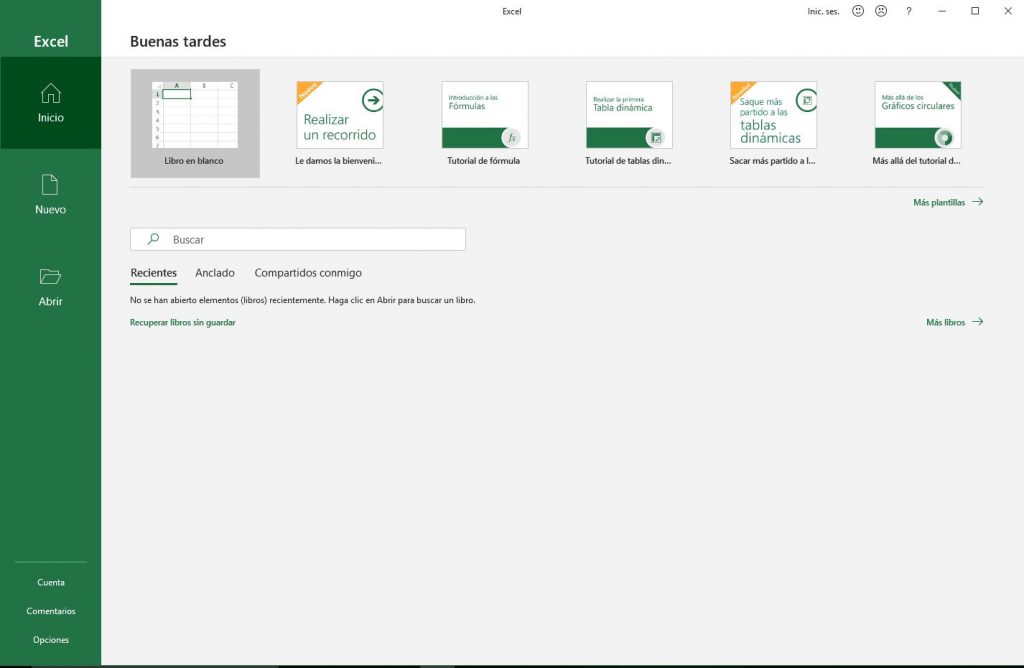
Interfaz de Excel al iniciar un libro en blanco
Desde la versión 2007 Excel dejó atrás los típicos menús, para incorporar sus herramientas mediante una cinta de opciones, que dicho sea de paso ha sido algo muy acertado ya que las herramientas están correctamente organizadas y a la vista, así que en primera instancia no hay pierde aún si eres novato.
data-ad-slot=»6551324075″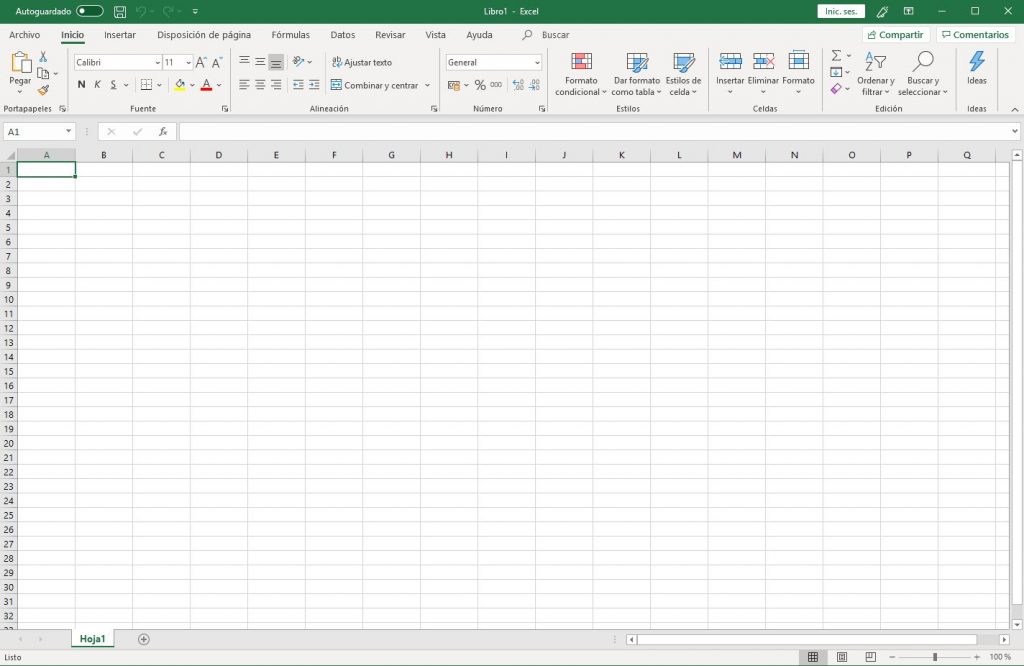
Como funciona el menú de cintas
Veamos como Excel organiza sus opciones en Pestañas, comando y grupos
Pestañas

El menú de cintas de la interfaz de Excel es muy fácil de utilizar, ya que se encuentra divido en categorías que son denominadas Pestañas, las cuales muestran diferentes opciones dependiendo la pestaña seleccionada.
Comandos

Al hacer clic en una pestaña determinada, se muestran los comandos disponibles. Los comandos son las típicas ordenes o acciones que queremos realizar, por ejemplo, el comando Negrita, Pegar, etc.
data-ad-slot=»6551324075″Grupos
Puedes observar que los comandos vienen organizados por seccionas, cada una de ellas recibe el nombre de Grupo con su respectivo nombre, por ejemplo, el Grupo Fuente, el Grupo Número, el Grupo Celdas, entre otros.

Aquí es importante notar que algunos grupos muestran una flecha en la parte derecha, misma que sirve para mostrar opciones avanzadas referentes a ese grupo, mismas que se mostrarán en una nueva ventana de dialogo.
Cuadro de nombres
Debajo de la cinta de opciones Excel agrega un Cuadro de Nombres, que en primera instancia nos ayuda a identificar en que celda nos encontramos.

Barra de formulas
Junto al cuadro de nombres tenemos la barra de fórmulas, que será nuestra gran aliada para introducir datos.
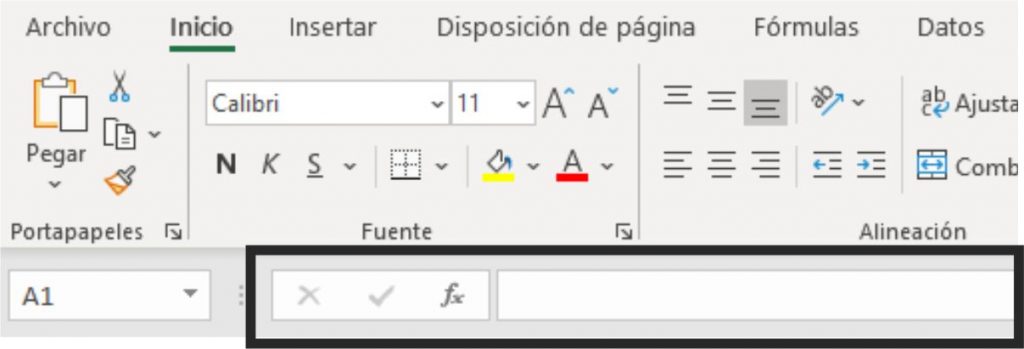
Área de trabajo
data-ad-slot=»6551324075″En seguida tenemos nuestra área de trabajo formada por una enorme cuadricula, que en la parte superior esta marcada con las letras del abecedario, las cuales representan a las columnas.
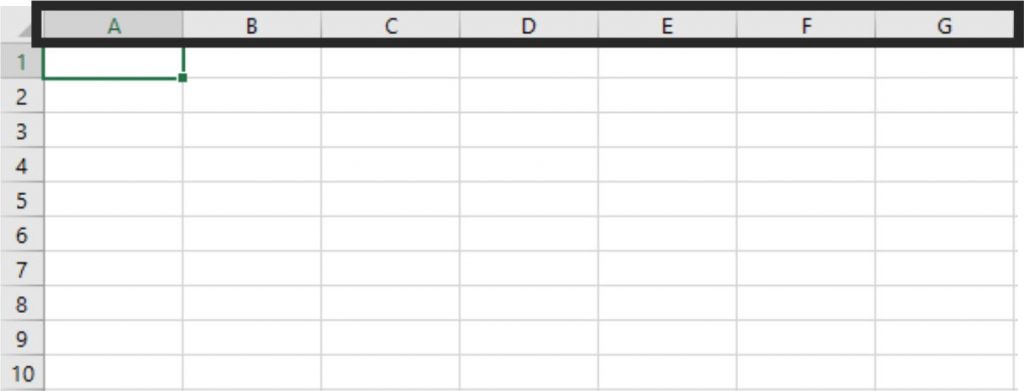
En la parte izquierda de la cuadricula puedes ver unos números, los cuales sirven para identificar a las filas. Y si creaste un nuevo libro en blanco, notarás que al iniciar el primer rectángulo se encuentra marcado, esto es por que está seleccionado, cada rectángulo se llamará celda, en el siguiente capitulo hablamos más de esto.
data-ad-slot=»6551324075″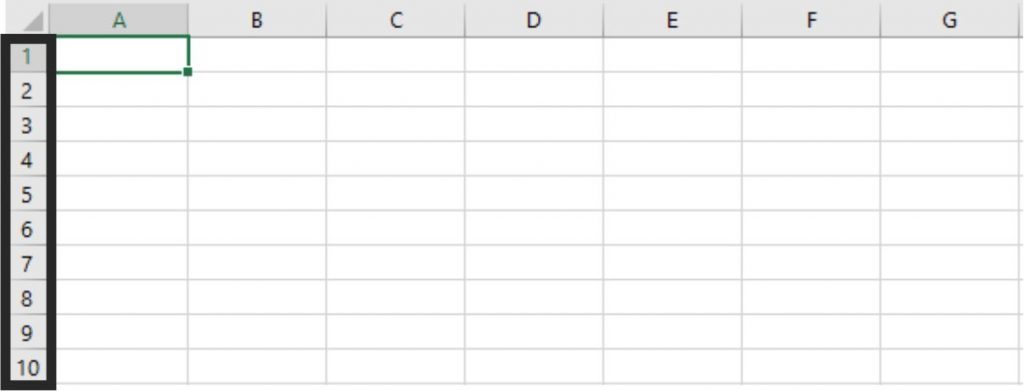
Si recorremos nuestra vista más abajo, vemos una sección que indica Hoja 1, Hoja 2 y Hoja 3 (en versiones más recientes por ejemplo 2016 solo muestra Hoja 1) y en seguida un signo de +
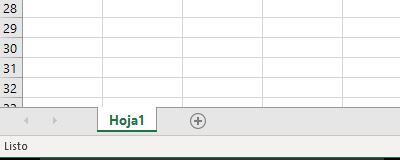
Debajo de la sección de hojas, se encuentra la barra de estado. En ella Excel nos muestra algunas indicaciones referentes a las acciones que estamos realizando y en la parte derecha muestra las vistas de trabajo y las opciones de zoom que tenemos disponibles.

Ahora que ya pudiste Conocer la interfaz de Excel, te recomendó echarle un vistazo al capítulo Lenguaje y términos utilizados en Excel, para poder comprender las herramientas y trucos que explicamos posteriormente.